20 Tips Thunderbird untuk Menjadi Pro
Diterbitkan: 2022-06-03Alat yang berguna:
1. Newoldstamp - Pemasaran tanda tangan email
2. Mailchimp - Pembuat dan pengirim email
3. Reply.io - Penjangkauan email pribadi, panggilan, dan tugas
4. RocketLink - Penghubung pendek bermerek Anda
5. Canva - Alat online untuk membuat desain
Baik atau buruk, memeriksa email telah menjadi bagian integral dari rutinitas harian kita. Ini adalah salah satu hal pertama yang dilakukan kebanyakan orang di pagi hari, dan salah satu yang terakhir sebelum merangkak ke tempat tidur. Ini diperlukan baik untuk penggunaan pribadi maupun profesional. Beberapa orang memiliki beberapa (jika bukan beberapa) akun email yang melayani tujuan yang berbeda. Dengan menggunakan peluang email dengan bijak, itu dapat menyederhanakan hidup dalam banyak hal. Jika tidak, itu bisa melepaskan kekacauan. Langkah pertama untuk menggunakan email yang cerdas adalah mudah; itu dalam memilih klien email yang tepat untuk kebutuhan Anda.
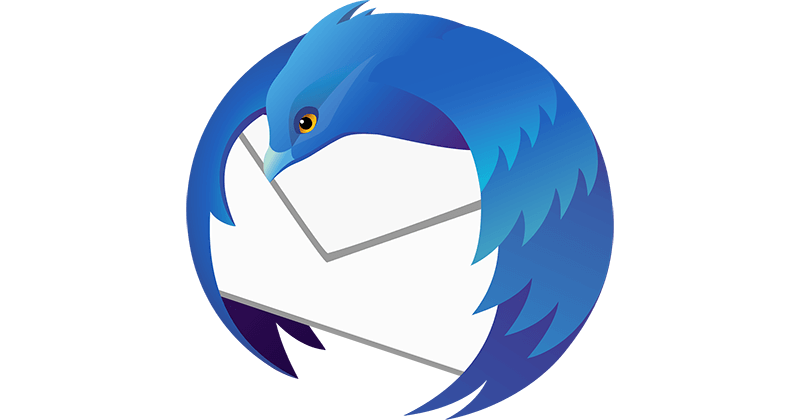
Klien email Mozilla Thunderbird adalah apa yang terlintas dalam pikiran banyak pengguna email aktif. Ini bukan kebetulan, karena mempelajari cara menggunakannya dengan benar membuka jalan menuju 'kehidupan' e-mail yang nyaman dan efisien. Di bawah ini adalah 20 tip dan trik Mozilla Thunderbird untuk membantu Anda menguasai klien ini dan menggunakannya secara bermanfaat untuk tujuan Anda.
Menentukan dan Mengamankan Profil Anda
Profil Thunderbird Anda adalah tulang punggung klien Anda. Ini berisi pesan email Anda dan semua salinan pesan ini dari server, serta pengaturan akun email dan perubahan penyesuaian apa pun yang dibuat untuk klien Anda. Itu selalu baik untuk memiliki cadangan profil Anda untuk menghindari kecelakaan yang menyedihkan, jadi kami memulai tip Thunderbird kami dengan ini . Membuat cadangan adalah operasi dua langkah. Pertama, Anda perlu menemukan profil Anda, lalu mencadangkannya.
Tergantung pada sistem operasi Anda, profil Thunderbird Anda dapat ditemukan di direktori home atau pengguna komputer Anda:
- Untuk Windows, ketik %APPDATA%\Thunderbird\Profiles\ di jendela Run dari menu Start Anda. Profil Anda akan memiliki nama seperti xxxxxxxxx.default, (xxxxxxxx biasanya pilihan simbol sesekali seperti g38ttu6s).
- Untuk Mac OS, gunakan Finder untuk membuka folder rumah Anda. Dari sana buka folder Thunderbird: Profil di Perpustakaan.
- Untuk Linux, buka pengelola file dan sesuaikan pengaturan tampilan untuk menampilkan file tersembunyi. Kemudian buka yang bernama .thunderbird. Nama profil Anda akan menjadi xxxxxxxxx.default (xxxxxxxx adalah pilihan simbol sesekali seperti g38ttu6s).
Untuk mencadangkan profil Mozilla Thunderbird, matikan klien Anda, lalu buat Salin/Tempel direktori profil ke direktori yang ingin Anda simpan cadangannya (menggunakan klik kanan) atau kompres direktori profil Anda dan simpan di tempat Anda Membutuhkannya.
Pembersihan Otomatis Sejarah
Kebijakan penyimpanan pesan Mozilla Thunderbird adalah opsi yang berguna untuk menyiapkan penghapusan otomatis untuk pesan lama setelah jangka waktu tertentu. Opsi ini dapat digunakan untuk folder yang dipilih dan terpisah. Untuk melakukannya, Anda harus melanjutkan sebagai berikut:
- Klik kanan pada folder yang dipilih, lalu pergi ke Properties

- Di jendela Properties pilih Retention Policy
- Di bidang Gunakan pengaturan akun saya pilih preferensi yang diinginkan dan masukkan periode waktu yang diperlukan
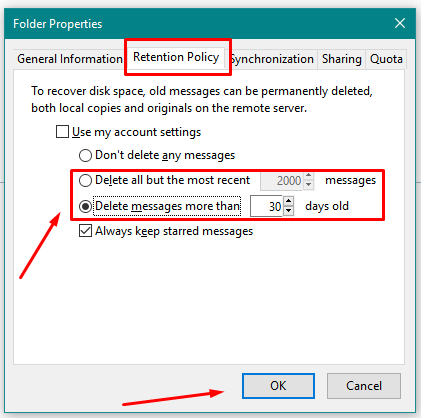
- Konfirmasikan dengan menekan tombol OK
Pemulihan Kata Sandi
Keuntungan besar lainnya dari email Mozilla T hunderbird adalah Anda tidak perlu lagi mengandalkan memori untuk menyimpan kata sandi dari semua akun Anda. Untuk memulihkan kata sandi Anda, Anda perlu menyelesaikan T tips hunderbird berikutnya:
- Buka jendela dialog Opsi/Preferensi
- Pilih bagian Alat (untuk Windows dan Mac OS) atau bagian Edit (untuk Linux), lalu lanjutkan ke Opsi atau Preferensi masing-masing
- Pergi ke Keamanan dan lanjutkan ke bidang Kata Sandi
- Tekan tombol Kata Sandi Tersimpan , klik Tampilkan Kata Sandi di jendela yang terbuka, konfirmasikan tindakan dengan Ya
Setelah Anda mengambil kata sandi yang diperlukan, cukup tekan tombol Tutup
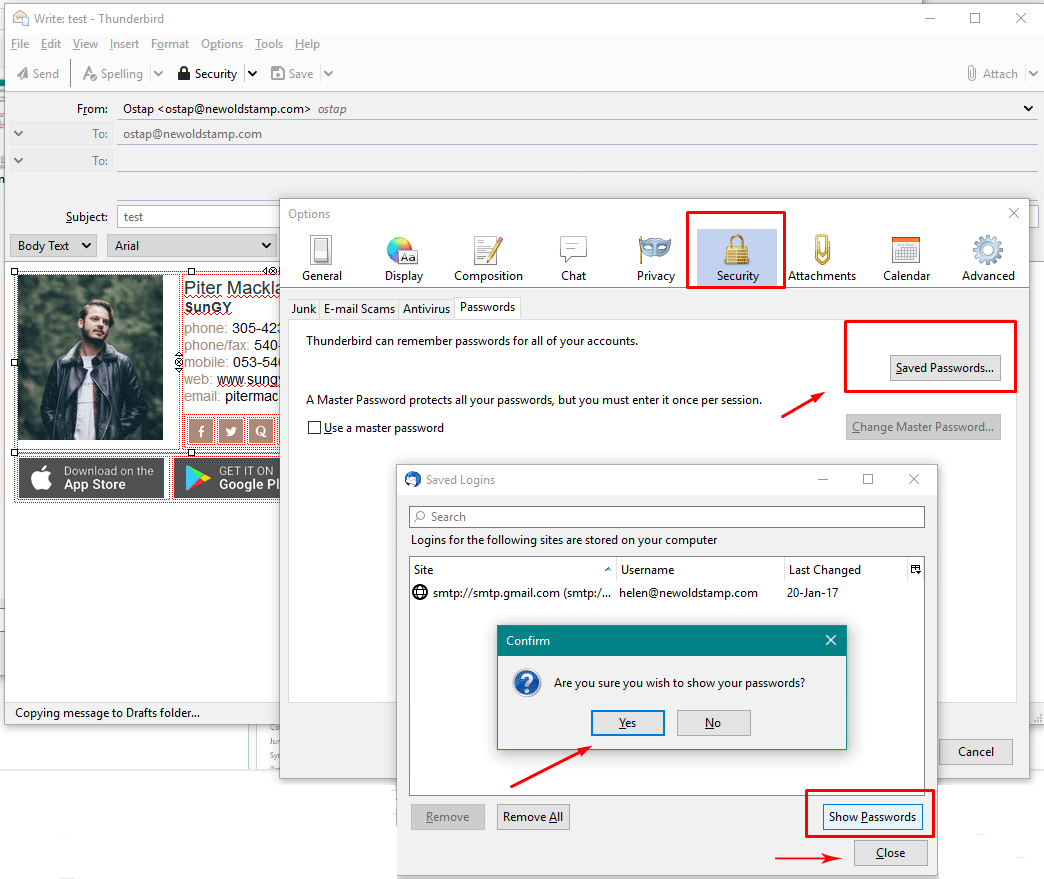
Menyiapkan Jadwal Penyegaran
Untuk pengguna yang sangat sibuk, ada baiknya memiliki opsi untuk memilih selang waktu setelah mereka ingin melihat email mereka diperbarui. Ini dapat dengan mudah dilakukan di pengaturan akun Mozilla Thunderbird dan membutuhkan waktu beberapa detik.
- Pilih bagian Alat (untuk Windows dan Mac OS) atau bagian Edit (untuk Linux), lalu klik Pengaturan Akun (untuk semua sistem).
- Pilih Pengaturan Server di bilah kiri, di suatu tempat di tengah jendela yang ditampilkan; atur periode waktu yang diinginkan dan konfirmasikan dengan tombol OK di bawah
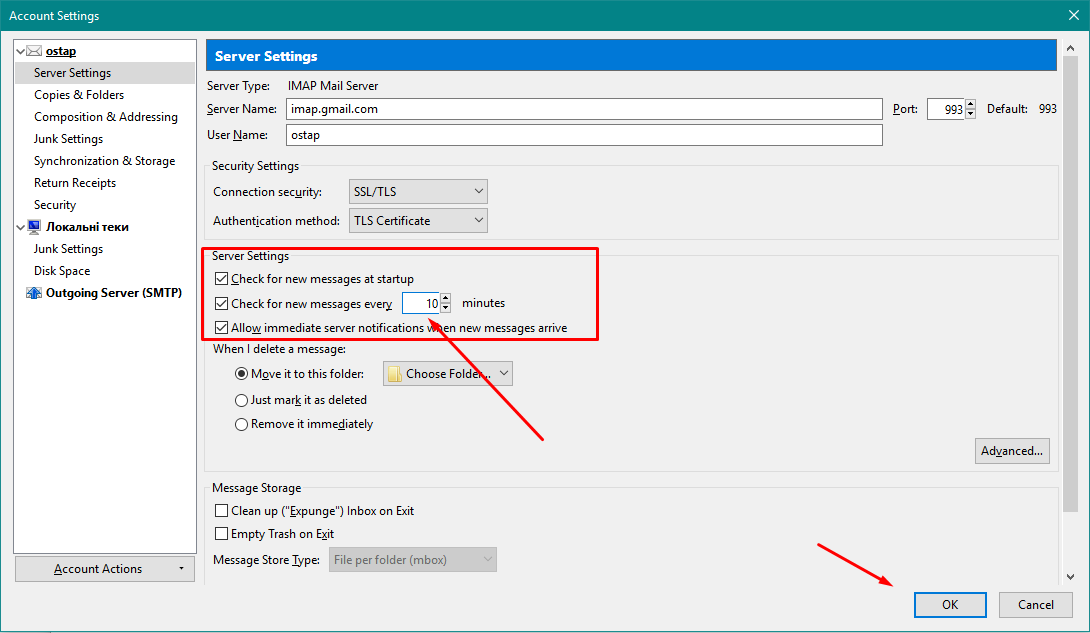
Mendapatkan Email untuk Folder Tertentu Secara Manual
Meskipun tidak ada kemampuan otomatis untuk menyegarkan klien hanya untuk jenis email tertentu, ada cara untuk melakukannya secara manual. Dengan menggunakannya, Anda dapat menerima email untuk semua atau salah satu akun Anda, atau untuk folder akun terpisah.
Untuk mendapatkan email untuk akun tertentu, Anda perlu menekan panah ke bawah pada opsi Dapatkan Email di bilah atas dan pilih akun yang diperlukan.
Untuk mendapatkan email untuk folder tertentu, buka Semua folder , pilih akun tertentu yang ingin Anda perbarui, dan klik dua kali folder kotak masuknya.
Dengan cara ini Anda akan mendapatkan pembaruan hanya untuk email yang diperlukan.
Membaca Email di Tab Baru
Melihat dan menulis email di jendela terpisah tidak perlu, tetapi nyaman. Prinsip yang sama berfungsi untuk tab terpisah di browser. ada baiknya memiliki opsi ini. Untuk membaca email di tab baru, Anda hanya perlu mengklik dua kali email yang ingin Anda baca. Dengan cara ini, banyak email dapat dilihat.
Filter Cepat Mozilla Thunderbird sebagai Mesin Pencari

Filter Mozilla Thunderbird telah terbukti menjadi manfaat dari seluruh klien email. Kumpulan alat Filter Cepat terletak di bilah atas di atas daftar pesan. Anda harus memasukkan kriteria filter di kotak pencarian. Klik Enter dan akan ada opsi untuk menggunakan filter untuk hampir semua bidang email, seperti Pengirim, Penerima, Subjek, Badan Pesan. Pilih subjek filter yang diperlukan dan terapkan. Selain itu, pesan dapat diurutkan berdasarkan fitur lain, seperti Berbintang, Pesan yang Ditandai Kotak Masuk atau Terkirim, Berisi lampiran, Belum dibaca, dari daftar Kontak saja, Pin, dll. Fitur ini dapat digunakan bersama dengan kriteria filter awal untuk memberikan hasil maksimal hasil yang valid.
Pintasan yang Menghemat Waktu Anda
Beberapa orang menghabiskan sebagian besar waktu kerja atau waktu senggang mereka dengan mengklik mouse, dan bagi mereka, ini adalah bagian integral dan mutlak diperlukan dari proses. Yang lain lebih suka menjelajahi cara baru untuk menghemat waktu, dengan tetap menggunakan keyboard. Untungnya, bagi 'penjelajah', menggunakan shortcut bisa menjadi solusi untuk mempercepat Mozilla Thunderbird dan menghemat waktu mereka yang berharga. Namun, beberapa pintasan tidak berlaku untuk bagian antarmuka tertentu. Ini sebagian besar didasarkan pada logika suara. Misalnya, saat Anda mengklik daftar pesan, pintasan untuk Potong, Tempel, dan Salin tidak berfungsi seperti biasa.
Anda dapat menemukan daftar panjang pintasan keyboard di internet. Berikut adalah beberapa di antaranya untuk dijadikan contoh:
- Undo - Ctrl + Z (untuk Windows dan Linux), Command + Z (untuk Mac OS X)
- Ulangi - Ctrl + Y (untuk Windows dan Linux), Command + Y (untuk Mac OS X)
- Cetak - Ctrl + P (untuk Windows dan Linux), Command + P (untuk Mac OS X)
- Filter Cepat - Ctrl + Shift + K (untuk Windows dan Linux), Command + Shift + K (untuk Mac OS X)
- Tambah ukuran teks/ Kurangi ukuran teks - Ctrl + + / Ctrl + - , Command + + /Command + - (masing-masing untuk Windows/Linux dan Mac OS X)
- Tutup Semua Utas /
- Perluas Semua Utas *
Menggunakan Umpan RSS untuk Tetap Diperbarui
Umpan RSS adalah cara untuk mendapatkan informasi tentang berita/blog yang menarik tanpa benar-benar mengunjunginya. Untuk membuat umpan RSS di Mozilla Thunderbird Anda, Anda perlu membuat akun berita yang ingin Anda dapatkan pembaruannya, menyiapkan akun untuk mereka, dan berlangganan.
Berikut adalah bagaimana Anda dapat melakukannya:
- Pilih bagian Alat (untuk Windows dan Mac OS) atau bagian Edit (untuk Linux), lalu klik Pengaturan Akun (untuk semua sistem)
- Di bawah, di sudut kiri jendela dialog Pengaturan Akun , tekan Tindakan Akun .
Pilih Tambahkan Akun Lain dari daftar drop-down - Di jendela Account Wizard yang terbuka pilih Blogs and News Feeds , lanjutkan dengan mengklik Next
- Masukkan nama folder untuk akun umpan RSS Anda (atau cukup simpan yang default); selesaikan pembuatan akun dengan menekan Next dan Finish .
- Setelah kembali ke jendela Pengaturan Akun klik OK
- Kemudian, di jendela Pengaturan Akun yang sama , tekan Kelola Langganan lalu tombol Tambah
- Masukkan URL untuk umpan RSS di bidang URL. Tekan OK. Setelah kembali ke jendela Pengaturan Akun klik OK lagi.
Ikon untuk umpan RSS muncul di bilah Folder. Klik untuk melihat pembaruan umpan RSS Anda.

Menjaga Ketertiban di Kotak Masuk Anda oleh Filter Mozilla Thunderbird
Filter Mozilla Thunderbird adalah penolong cerdas yang menjaga ketertiban dalam surat Anda dan menghemat waktu Anda, belum lagi menyelamatkan Anda dari stres yang disebabkan oleh arus masuk informasi yang berlebihan. Filter melakukan segala macam hal seperti menandai pesan Anda sebagai telah dibaca, mengarahkan atau meneruskan email Anda, menyortirnya ke folder tertentu, dll.
Untuk menyesuaikan filter Anda, lakukan sebagai berikut:
- Tekan Folder Lokal di bilah Folder
- Lanjutkan ke bagian File , atur Baru, dan tekan Folder
- Masukkan nama Folder dan tekan Buat Folder
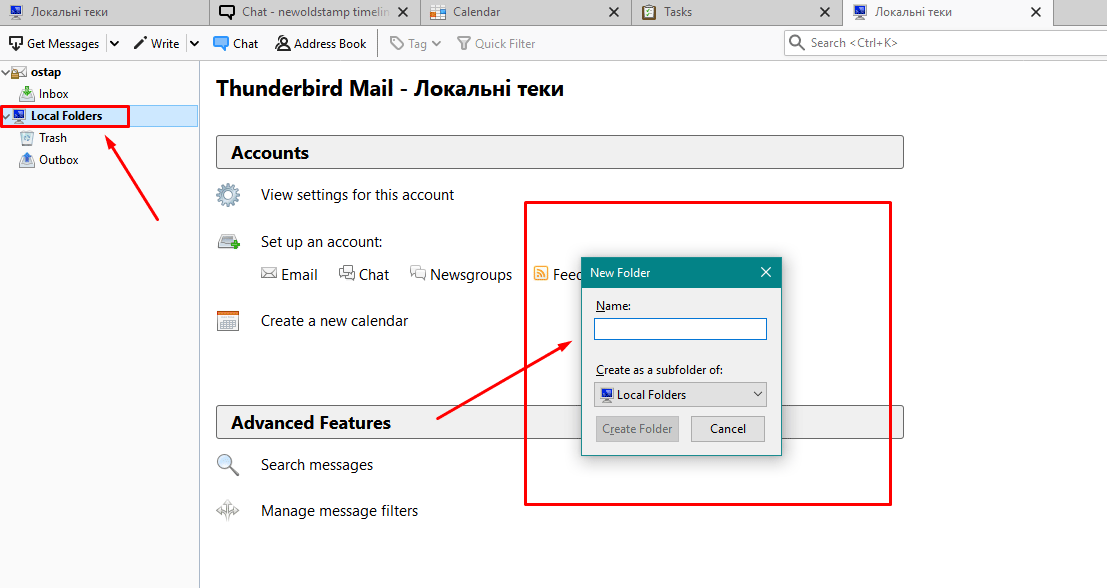
- Buka bagian Alat , tekan Filter Pesan dan klik Baru

- Masukkan nama filter dan lanjutkan dengan mengatur parameter filter (untuk menambahkan parameter tambahan cukup tekan + berlawanan dengan filter)
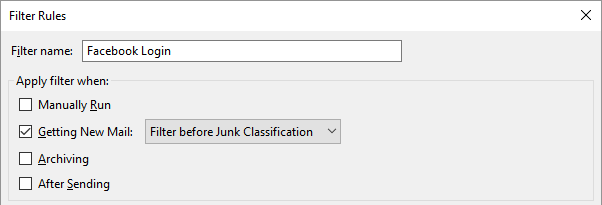
- Di jendela yang sama, buka daftar tarik-turun di sebelah Pindahkan Pesan Ke dan pilih folder tempat Anda dapat menemukan folder yang baru dibuat di bagian Folder Lokal.
- Konfirmasi dengan OK
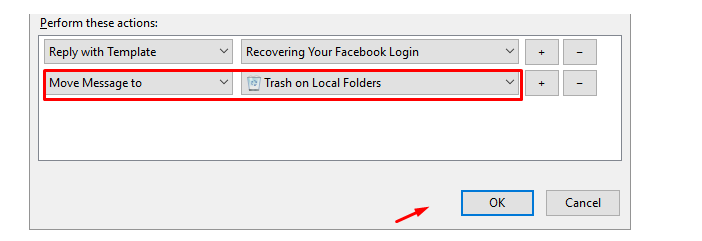
Untuk menguji filter Anda, tekan Jalankan sekarang di jendela Filter Pesan.
Menyimpan Beberapa Email dalam Satu Folder
Thunderbird menyediakan banyak folder berbeda dan menggunakan folder yang dikonfigurasi oleh email Anda (misalnya, Google). Namun, jika perlu, Anda dapat mengubahnya.
Klik kanan pada akun email Mozilla Thunderbird Anda dan pilih Folder baru . Beri nama folder dan klik tombol Buat folder .
Setelah ini, Anda perlu mengonfigurasi penyertaan email otomatis di folder tertentu. Klik kanan pada Pengaturan dan pilih Buat baru .
Langkah selanjutnya adalah membuat filter.
Klik tombol menu Aplikasi, lalu klik Filter Pesan.
Pilih Baru. Kotak dialog Aturan Filter muncul. Di bidang Nama Filter , ketikkan nama untuk filter Anda yang akan datang.
Di bawah Terapkan filter saat , centang salah satu opsi atau keduanya. Pilih properti, pengujian, dan nilai untuk setiap aturan yang ingin Anda terapkan:
- Properti adalah elemen atau karakteristik pesan seperti Subjek atau Dari .
- Tes adalah pemeriksaan pada properti seperti berisi atau ada di buku alamat saya .
- Nilai melengkapi pengujian dengan detail spesifik seperti alamat email atau kata kunci.
Setelah ini, klik OK, dan dalam dialog Filter Pesan, klik Jalankan Sekarang.
Menerapkan Tanda Tangan Email HTML
Anda dapat membuat tanda tangan email langsung di editor HTML. Pertama, buka Mozilla Thunderbird dan klik nama akun email Anda. Kemudian klik opsi Lihat pengaturan untuk akun ini di bawah bagian Akun. Di jendela Pengaturan Akun, Anda harus membuka teks Tanda Tangan. Di sini, Anda harus mencentang kotak Gunakan HTML. Setelah itu, Anda dapat membuat tanda tangan langsung di bidang teks Tanda Tangan dengan mengetikkan kode HTML. Ketika kode HTML tanda tangan sudah siap, tekan OK .
Buka tampilan utama Thunderbird dan klik Tulis untuk membuat pesan email baru. Tanda tangan email baru harus ada di sana.
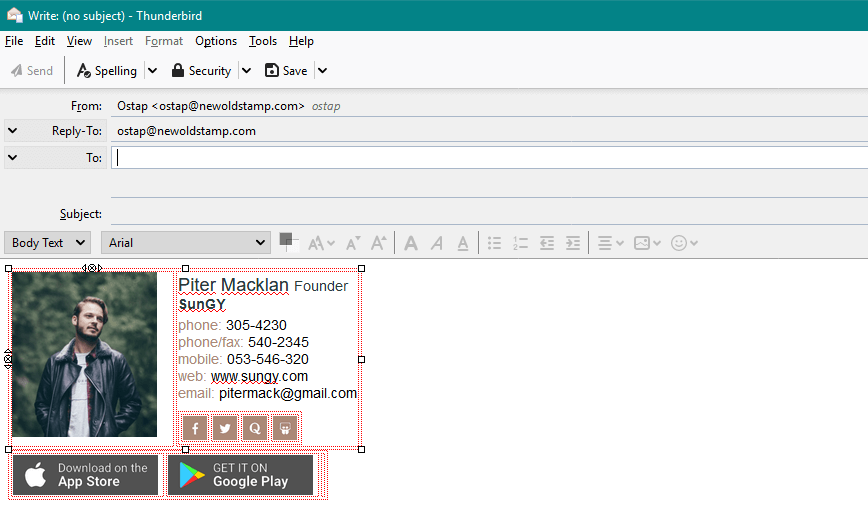
Menerapkan Tanda Tangan Berbeda untuk Email Mendatang
Anda dapat menggunakan Add-ons Manager untuk menambah, mengaktifkan, atau menghapus add-on Mozilla Thunderbird. Yang perlu Anda lakukan adalah memulai pengaya Thunderbird terbaik dengan memilih Alat, Pengaya.
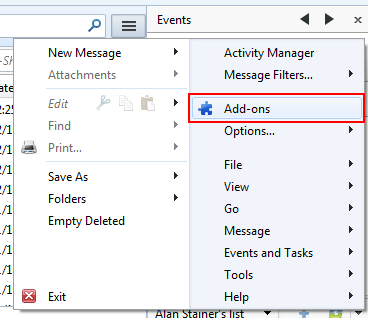
Ada cara yang bagus untuk menggunakan tanda tangan Thunderbird. Buka menu dan pilih Add-on. Saat Anda akan melihat tab Pengaya, masukkan sakelar tanda tangan ke dalam bidang pencarian dan tekan enter. Kemudian, Anda melihat Signature Switch terdaftar tepat di bagian atas hasil pencarian. Klik tombol Instal untuk memulai pengunduhan.
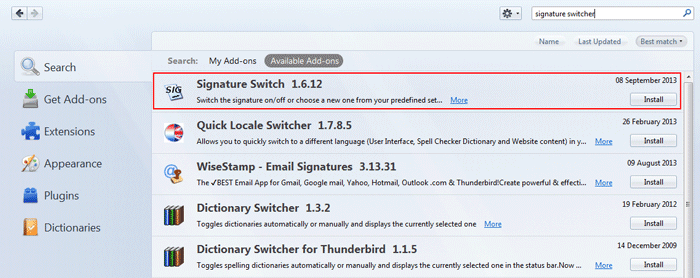
Setelah itu, Anda perlu membuat tanda tangan.
Buat draf pesan persis seperti yang Anda inginkan agar tanda tangan muncul. Anda dapat mengubah ukuran font, menambahkan hyperlink dan gambar. Selanjutnya, simpan dan gunakan opsi menu drop-down Save untuk menyimpan File. Anda dapat membuat tanda tangan sebanyak yang Anda inginkan dengan cara ini.
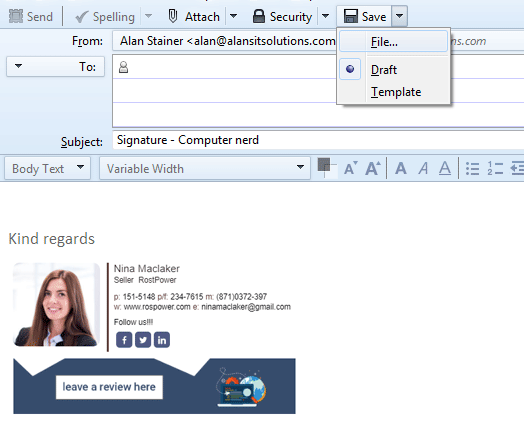
Jangan hapus draf tanda tangan. Jika Anda perlu membuat perubahan, perbarui draf, simpan sebagai draf, lalu simpan lagi sebagai file HTML.
Omong-omong, jika Anda ingin mencari alternatif, ada layanan lain yang berguna untuk tanda tangan email. Newoldstamp memberikan solusi yang paling menarik dan mudah untuk tanda tangan email. Anda dapat memperbaiki identitas merek Anda melalui templat tanda tangan email profesional. Pilih yang terbaik dan sesuaikan dengan kebutuhan merek dan bisnis Anda. Selain itu, alat Newoldstamp , dengan berbagai templat tanda tangan profesional, menghasilkan kode HTML untuk bekerja dengan klien email utama.
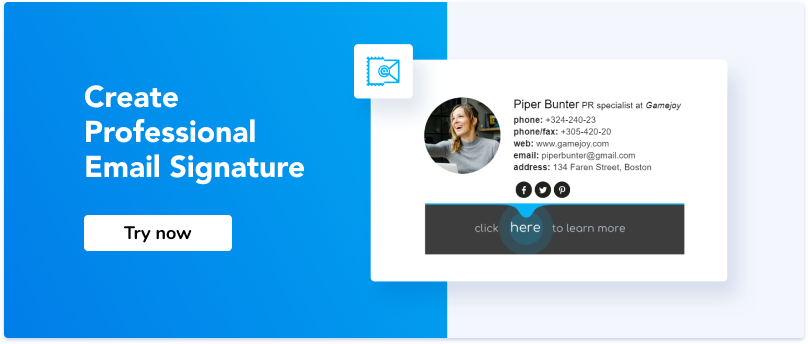
Pembuatan utas email
Utas sangat berguna untuk menjaga agar percakapan tetap teratur, dengan banyak orang membalas berbagai pesan. Juga, mereka membantu Anda tidak kehilangan pesan individu atau mengabaikan seluruh percakapan.
Pertama, klik tombol menu dan pilih menu View. Di submenu Urutkan menurut, klik Berulir. Pesan Anda dikelompokkan ke dalam struktur pohon yang dapat diperluas atau ditutup dengan panah di sebelah subjek. Anda dapat melakukan tindakan untuk masing-masing pesan dengan memperluas utas dan memilih pesan.
Mengonfigurasi Kalender Mozilla Thunderbird
Anda dapat menambahkan kalender Anda ke Thunderbird untuk merencanakan semua aktivitas email Anda. Bagaimana Anda mengatur kalender?
Mulailah dengan menginstal versi yang kompatibel dari add-on Lightning di Menu dan mulai ulang klien email. Kemudian, buka halaman beranda dan pilih menu Buat kalender baru. Centang opsi On the Network dan klik Next.
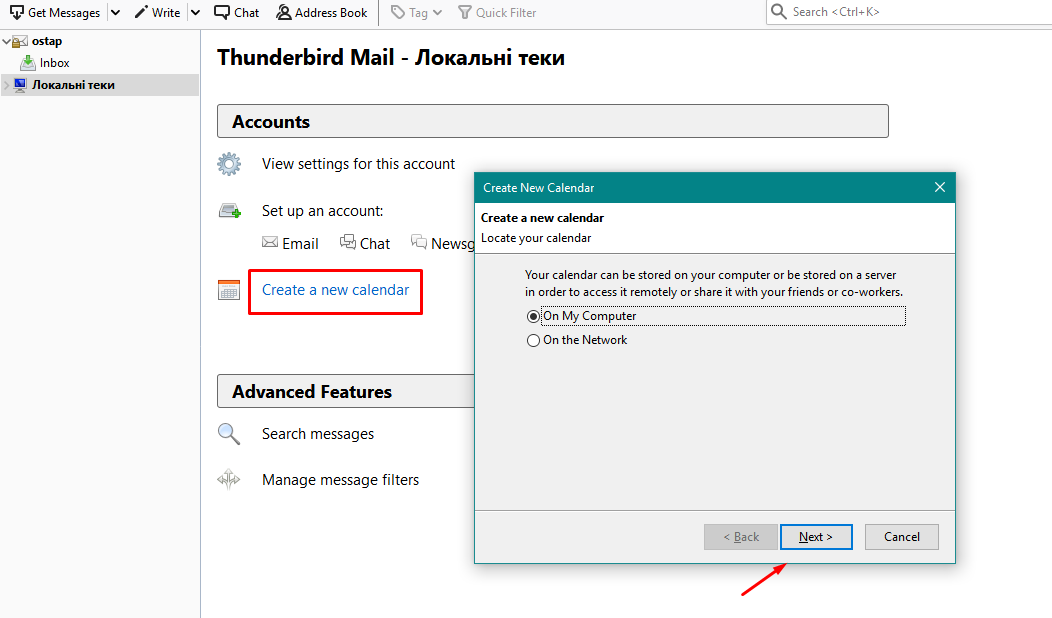
Setelah itu, Anda harus kembali ke email Anda untuk mendapatkan URL Kalender. Klik ikon tiga garis di sebelah folder dan pilih Properties dan salin URL CalDAV.
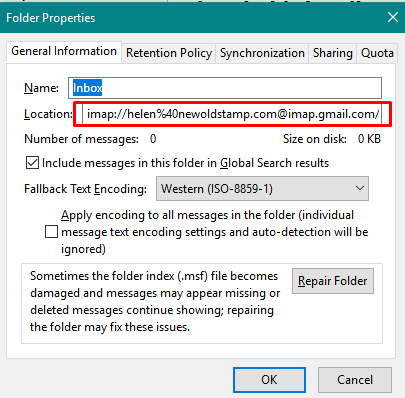
Langkah selanjutnya adalah kembali ke pengaturan Mozilla Thunderbird Calendar, centang CalDAV dan masukkan URL ke kolom Location dan klik Next. Di sini Anda perlu mengisi Nama Kalender Anda, pilih Warna, centang opsi Tampilkan Pengingat jika perlu, dan pilih akun email yang tepat.

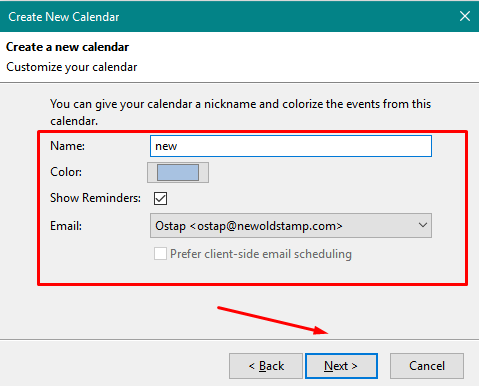
Sekarang Anda dapat membuka tab Kalender untuk melihat kalender Thunderbird Anda sendiri dan mengklik tombol Sinkronisasi di bilah di atas.
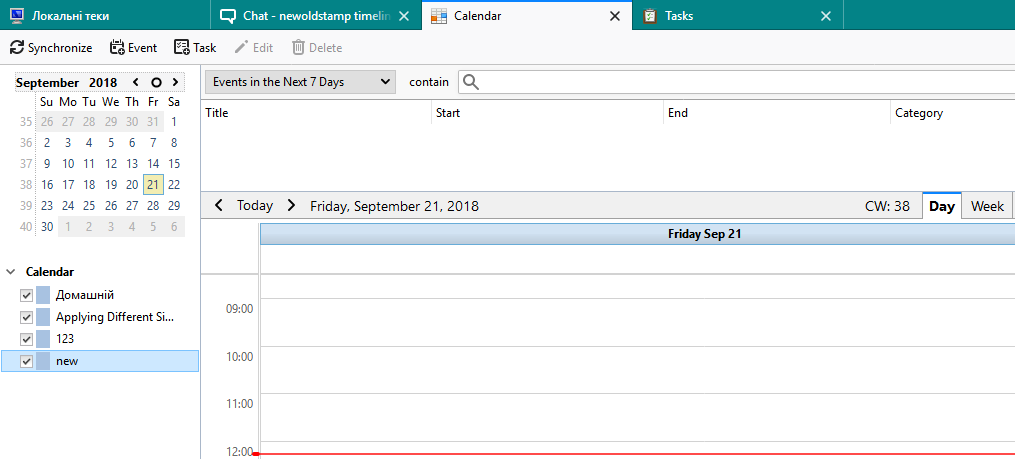
Menyiapkan Balasan Di Atas Teks yang Dikutip
Untuk menyiapkan balasan di atas teks, Anda harus melakukan hal berikut:
Pilih Pengaturan Akun dari menu. Pindah ke kategori Composition & Addressing untuk akun email yang diinginkan. Anda harus yakin untuk secara otomatis mengutip pesan asli ketika balasan dicentang di bawah Komposisi. Setelah itu, Anda dapat memilih untuk Mulai Balasan Saya di atas kutipan di sebelah Kemudian, Klik OK.
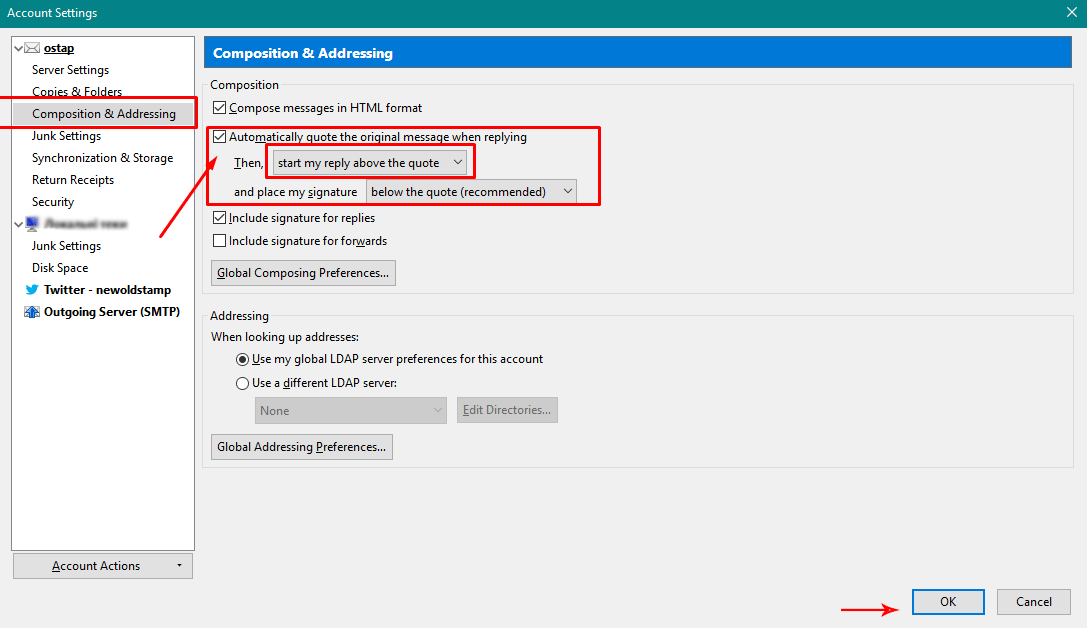
Menggunakan folder kompak trik Mozilla Thunderbird
Jika Anda sangat membutuhkan ruang disk dan meningkatkan kinerja Thunderbird, folder Anda harus "dipadatkan" secara berkala.
Proses pemadatan dilakukan secara otomatis di Thunderbird. Namun, Anda memiliki opsi untuk meluncurkan permintaan pemadatan manual:
- Untuk memadatkan satu folder, klik kanan pada folder dan pilih Compact.
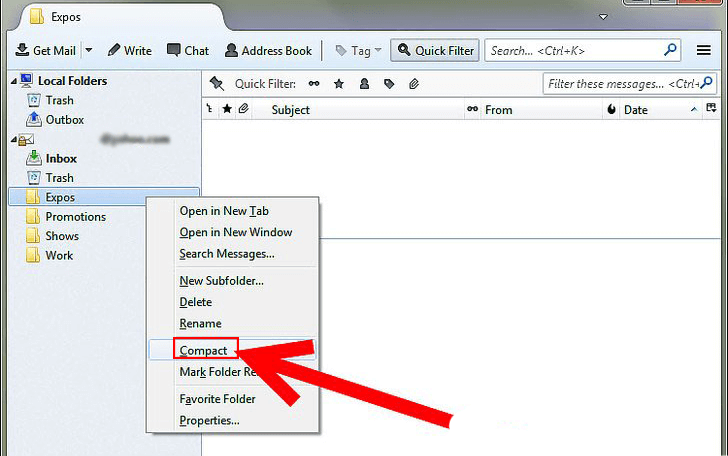
- Untuk memadatkan semua folder, pilih File lalu Compact Folders.
Menyiapkan Thunderbird untuk Memverifikasi Pesan Spam
Thunderbird memiliki filter adaptif untuk melindungi Anda dari sejumlah besar email yang tidak diminta ( spam atau junk mail ). Anda dapat mengatur filter khusus untuk menghindari pesan yang tidak menyenangkan ini.
Filter diaktifkan secara default. Anda dapat mengatur preferensi seluruh sistem untuk digunakan oleh semua akun email Anda. Untuk mendapatkan akses ke pengaturan ini, Anda perlu mengklik Alat, Opsi, dan pilih panel Keamanan. Setelah itu, pilih tab Sampah. Untuk melatih filter mengenali pesan sampah, Anda dapat menandai pesan sebagai sampah dengan mengklik kolom "sampah" di daftar pesan.
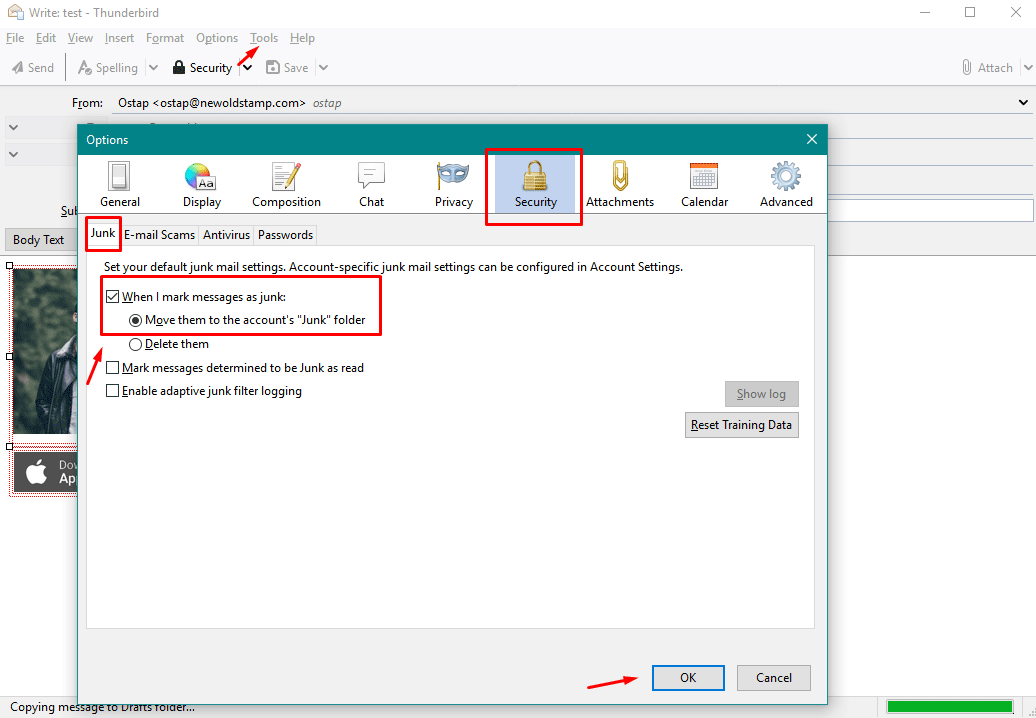
Mengabaikan Utas
Jika Anda ingin mengabaikan utas yang tidak menarik, Anda dapat mengklik kanan padanya dan memilih Abaikan Utas, atau cukup gunakan pintasan keyboard K. Dengan cara ini, program menandai semua pesan dalam percakapan yang dipilih sebagai diabaikan.
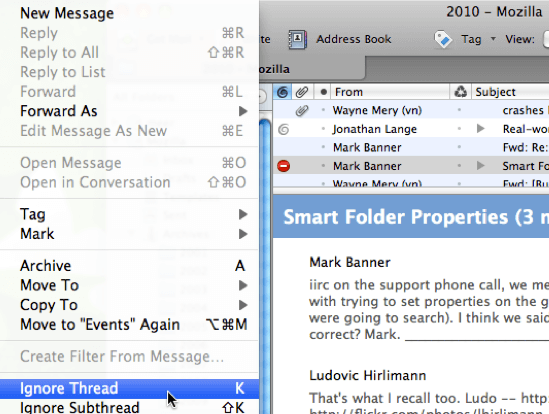
Semua pesan Anda yang diabaikan tidak akan dihapus, tetapi ketika Anda kembali ke folder tersebut, pesan tersebut tidak akan ditampilkan di daftar pesan (secara default).
Menggunakan Obrolan Thunderbird
Untuk menggunakan obrolan Thunderbird, Anda harus membuat akun baru dengan penyedia pesan instan atau obrolan online. Di bagian atas jendela Thunderbird, klik menu File, lalu klik Baru, lalu klik Akun Obrolan. Masukkan Nama Pengguna dan Kata Sandi, klik tombol berikutnya. Setelah ini, Anda akan disajikan dengan layar Ringkasan. Klik Selesai.
Selain itu, pastikan Anda sedang online. Untuk memeriksanya, Anda perlu mengklik menu Alat dan kemudian klik Status Obrolan dan Tampilkan Akun. Selanjutnya, klik tombol Connect di sebelah akun yang ingin Anda gunakan untuk online.
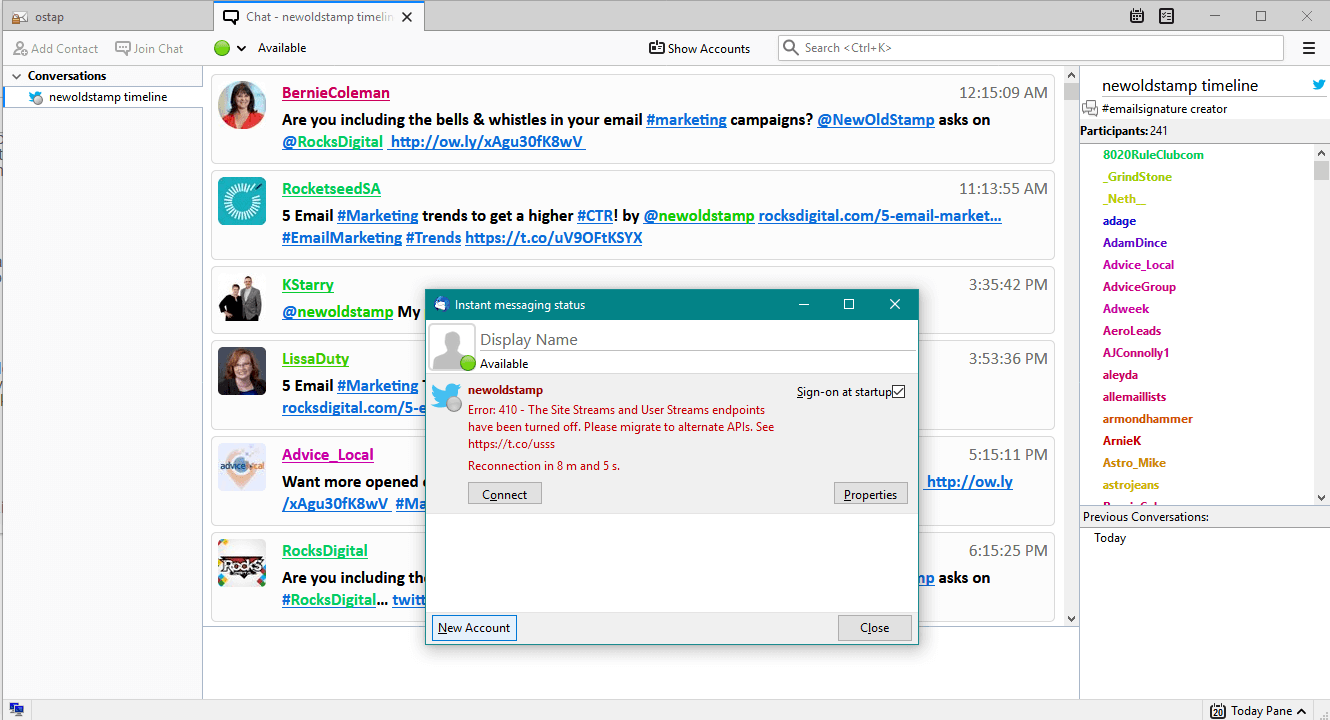
Intinya
Jadi, Thunderbird adalah klien email gratis luar biasa yang memungkinkan Anda mengelola akun email sebanyak yang Anda suka dari satu lokasi yang nyaman. Ini adalah alat fleksibel yang dapat diperluas melalui plugin untuk mengisi lubang apa pun di set fiturnya. Dengan beberapa tip dan trik Thunderbird yang telah kami sebutkan, sungguh menyenangkan menggunakan klien ini.
Klien email ini memungkinkan Anda menyimpan cadangan semua pesan Anda di PC Anda, di lokasi pilihan Anda dan tertarik pada janji temu Anda dengan dukungan untuk beberapa kalender, dan termasuk pembaca RSS yang dapat Anda gunakan untuk melihat berita utama secara sekilas. Alat ini sangat berguna dan menghemat kerumitan membuka setengah lusin tab browser setiap pagi untuk memeriksa jadwal Anda, mengatur kotak masuk Anda, dan mencari tahu apa yang terjadi di dunia.
